win8系统突然不能调亮度屏幕暗淡无光怎样处理
Windows 8是美国微软开发的新一代操作系统,Windows 8共有4个发行版本,分别面向不同用户和设备。于2012年10月26日发布。微软在Windows 8操作系统上对界面做了相当大的调整。取消了经典主题以及Windows 7和Vista的Aero效果,加入了ModernUI,和Windows传统界面并存。同时Windows徽标大幅简化,以反映新的Modern UI风格。前身旗形标志转化成梯形。
win8系统下可以调节适合的屏幕亮度,保护眼睛,小编向大家介绍过win8系统调节屏幕亮度的小技巧。有用户想要将屏幕亮度调高,发现win8纯净版系统突然不能调亮度,屏幕屏幕暗淡无光,该怎么解决呢?相信有很多小伙伴们会遇到亮度无法调节的问题,可能是显卡驱动有问题,现在由小编向大家讲解具体解决方法。
具体方法如下:
1、首先要了解本机的显卡型号,右键单击“这台电脑”选择“属性”,在左边框单击“设备管理器”,弹出页面后找到显示适配器,就可以知道自己的显卡基本信息了;
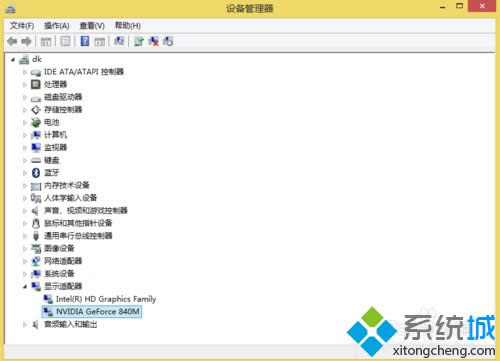
2、登录到英伟达官方网站搜寻全部驱动程序;
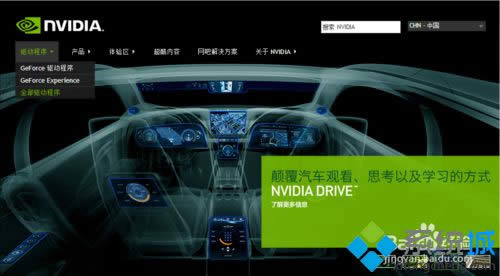
3、手动查找适用于本机的显卡驱动程序(点击搜索),如果之前没记下显卡型号的话,可以选择下面的选项2,即可自动查找适用于自己的 NVIDIA 产品的驱动程序;
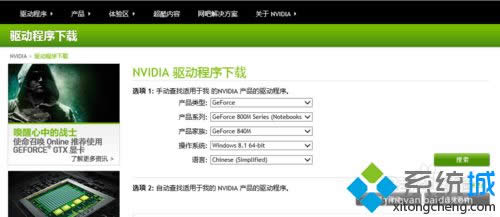
4、进入下载界面后,必须先检查您的笔记本 GPU 是否支持该驱动,可以参看下面的产品支持列表。确认后点击下载;
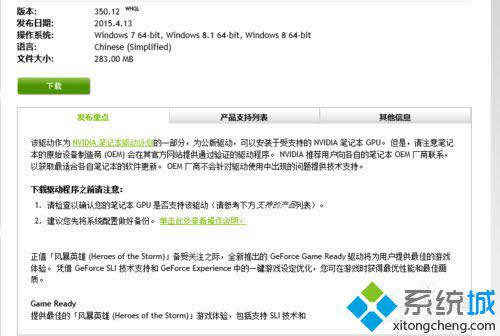
5、下载完成后,安装显卡驱动程序。接受协议并选择安装。安装过程中切记不要关机;

6、安装完成后,就可以试试效果如何了。进入“控制面板”选择“设备与声音”,在点选“调整屏幕亮度”,弹出页面的下方就可以调节屏幕亮度了,当然也可以直接Fn+功能键的方式调节亮度。
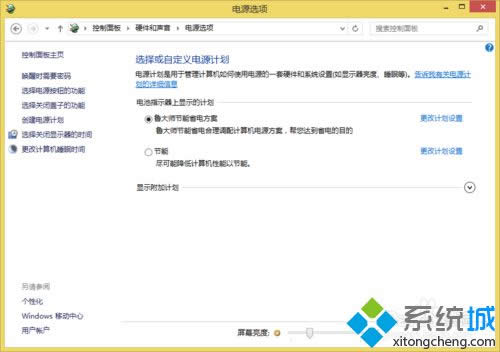
以上就是解决win8系统突然不能调亮度的问题,调节适合的亮度可以保护眼睛,有利于延长显示屏寿命。
Windows 8是对云计算、智能移动设备、自然人机交互等新技术新概念的全面融合,也是“三屏一云”战略的一个重要环节。Windows 8提供了一个跨越电脑、笔记本电脑、平板电脑和智能手机的统一平台。